表格中的编辑栏不见了怎么显示 excel顶部编辑栏不见了如何找出来
更新时间:2023-10-17 11:51:41作者:jhuang
在日常工作中,我们经常使用Excel表格来进行数据的整理和分析,在数据处理过程中,我们就需要使用到编辑功能,结果有用户发现编辑栏不见了,也不懂表格中的编辑栏不见了怎么显示。其实解决方法不难,接下来,我们将介绍excel顶部编辑栏不见了如何找出来,帮助大家解决问题。
操作方法:
1、双击打开软件,点击左上角的"文件"。
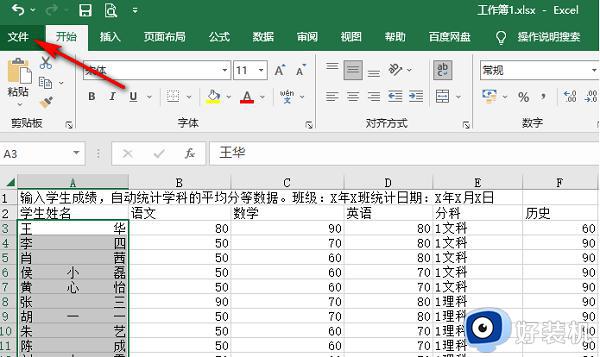
2、接着点击新页面左下角的"选项"。
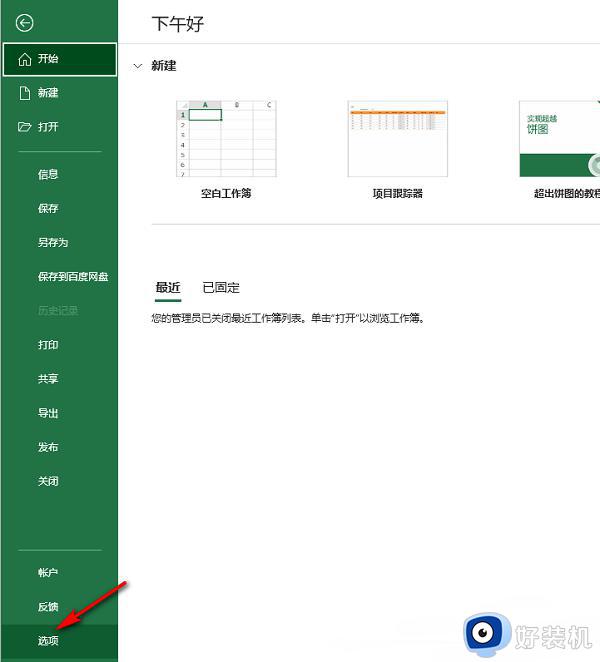
3、进入到新的窗口界面后,点击左侧栏中的"高级"选项,然后找到右侧中的"显示编辑栏",勾选即可。
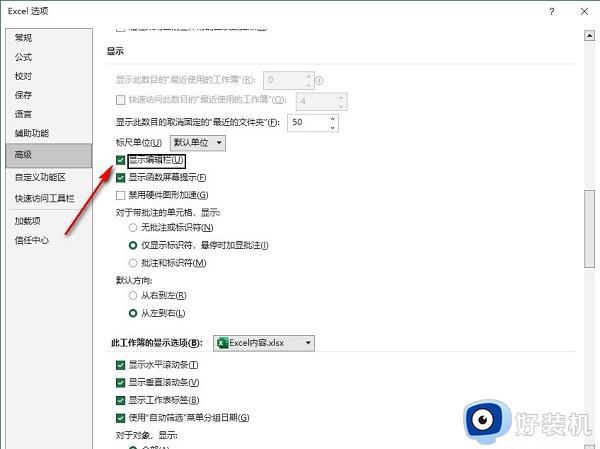
以上就是表格中的编辑栏不见了怎么显示的全部内容,如果你遇到了这种情况,可以尝试按照以上方法解决,希望对大家有所帮助。
表格中的编辑栏不见了怎么显示 excel顶部编辑栏不见了如何找出来相关教程
- excel表格最小化后找不到了怎么恢复 excel工作表缩小后不见了如何解决
- excel数据透视表字段工具栏不见了怎么解决
- excel隐藏的表格怎么恢复 excel隐藏的部分如何显示出来
- ai状态栏不在顶部怎么办 ai顶部的状态栏不见了解决方法
- excel开始菜单不见了怎么办 excel开始菜单栏隐藏了怎样恢复
- excel表格怎么不让0消失 如何让excel表格中0不消失
- 表格里0不显示的步骤 excel表格0如何不显示出来
- 笔记本下面的任务栏不见了是什么原因 笔记本下边的任务栏不见了如何找回
- excel中0不显示如何解决 excel表格中数字0不显示怎么办
- wps怎么找回关闭后不见的资料 wps关闭后怎么找回不见的资料
- 电脑无法播放mp4视频怎么办 电脑播放不了mp4格式视频如何解决
- 电脑文件如何彻底删除干净 电脑怎样彻底删除文件
- 电脑文件如何传到手机上面 怎么将电脑上的文件传到手机
- 电脑嗡嗡响声音很大怎么办 音箱电流声怎么消除嗡嗡声
- 电脑我的世界怎么下载?我的世界电脑版下载教程
- 电脑无法打开网页但是网络能用怎么回事 电脑有网但是打不开网页如何解决
电脑常见问题推荐
- 1 b660支持多少内存频率 b660主板支持内存频率多少
- 2 alt+tab不能直接切换怎么办 Alt+Tab不能正常切换窗口如何解决
- 3 vep格式用什么播放器 vep格式视频文件用什么软件打开
- 4 cad2022安装激活教程 cad2022如何安装并激活
- 5 电脑蓝屏无法正常启动怎么恢复?电脑蓝屏不能正常启动如何解决
- 6 nvidia geforce exerience出错怎么办 英伟达geforce experience错误代码如何解决
- 7 电脑为什么会自动安装一些垃圾软件 如何防止电脑自动安装流氓软件
- 8 creo3.0安装教程 creo3.0如何安装
- 9 cad左键选择不是矩形怎么办 CAD选择框不是矩形的解决方法
- 10 spooler服务自动关闭怎么办 Print Spooler服务总是自动停止如何处理
